今回は番外編で、Excelではなく、同じOfficeのOneNoteの技で、画像の中に記載されている文字を、即座にテキストとして取り出す方法を説明します。
OneNoteとは
OneNoteはいわゆるメモ帳で、画像だろうがExcelの表だろうが、Webページだろうが、デジタルコンテンツであればなんでもコピペで張ってスクラップボードとして情報をまとめることができるツールとなります。
主な機能は以下の通りです。
・Web情報の好きな場所を切り取って貼り付ける
・ペンを使用してイラストを描く
・録音・録画しながらメモを書く
・スマートフォンからメモを書く
・手書き文字をスキャンしてメモにする
・ファイルを添付する
・音声・動画を添付する
・テキストや画像にリンクを付ける
・ビデオを録画する
・スマートフォンから写真をノートに挿入する
・Windows PhoneからOneNoteの音声録音する
・Excelファイルをスプレッドシートとして表を挿入する
・ToDoとしてOutlookと連携する
・他のパソコンでノートを共有する
・他のスマートフォンでノートを共有する
・全文検索でノートを見つける
・ノートをメールに添付する
・内容をWordに変換する
メモ帳が進化してマルチコンテンツツールとなったイメージでしょうか。
特に議事メモを取る時やウェブから情報を集める時には重宝します。
画像に記載されている文字をテキストで取り出してみよう
OnenNoteの機能に文字取り出し機能があり、これを利用すると画像に記載されている文字をテキストとして取り出すことができます。
例えばFAXデータを画像化し、その内容を自動でテキストとして取得することができます。
方法は以下の通りです。
1.適当な画像をOneNoteへ貼り付けて、右クリック>「画像からテキストをコピー」を選択します
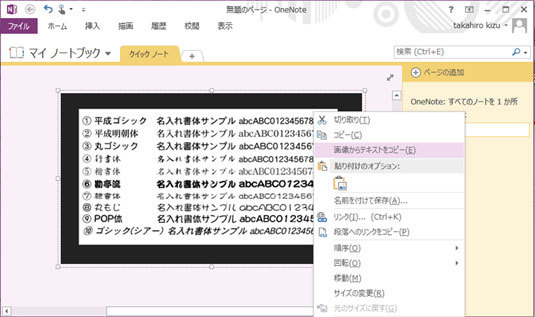
2. メモ帳などのテキストエディッタへペーストします。
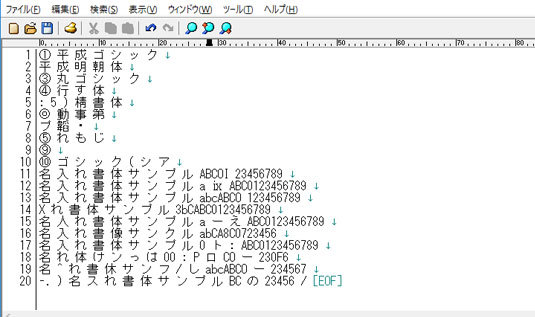
けどよく見ると誤変換がありますね…
正直なところ、日本語に関しての精度は実用レベルかどうか怪しいので、取得後の修正は必須であると思っていたほうがよいですが、
一から手書きで書き起こすより全然効率がよいです。
なお、英語の精度は日本語よりよさげですが、英数字混合は苦手のようで、例えば0とOはよく間違えますので、英語のみ、数字のみと画像表示を絞って利用するとよいかもしれません。
使って便利な機能なので、今後のアップデートに期待ですね。

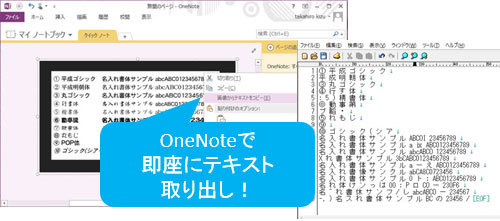




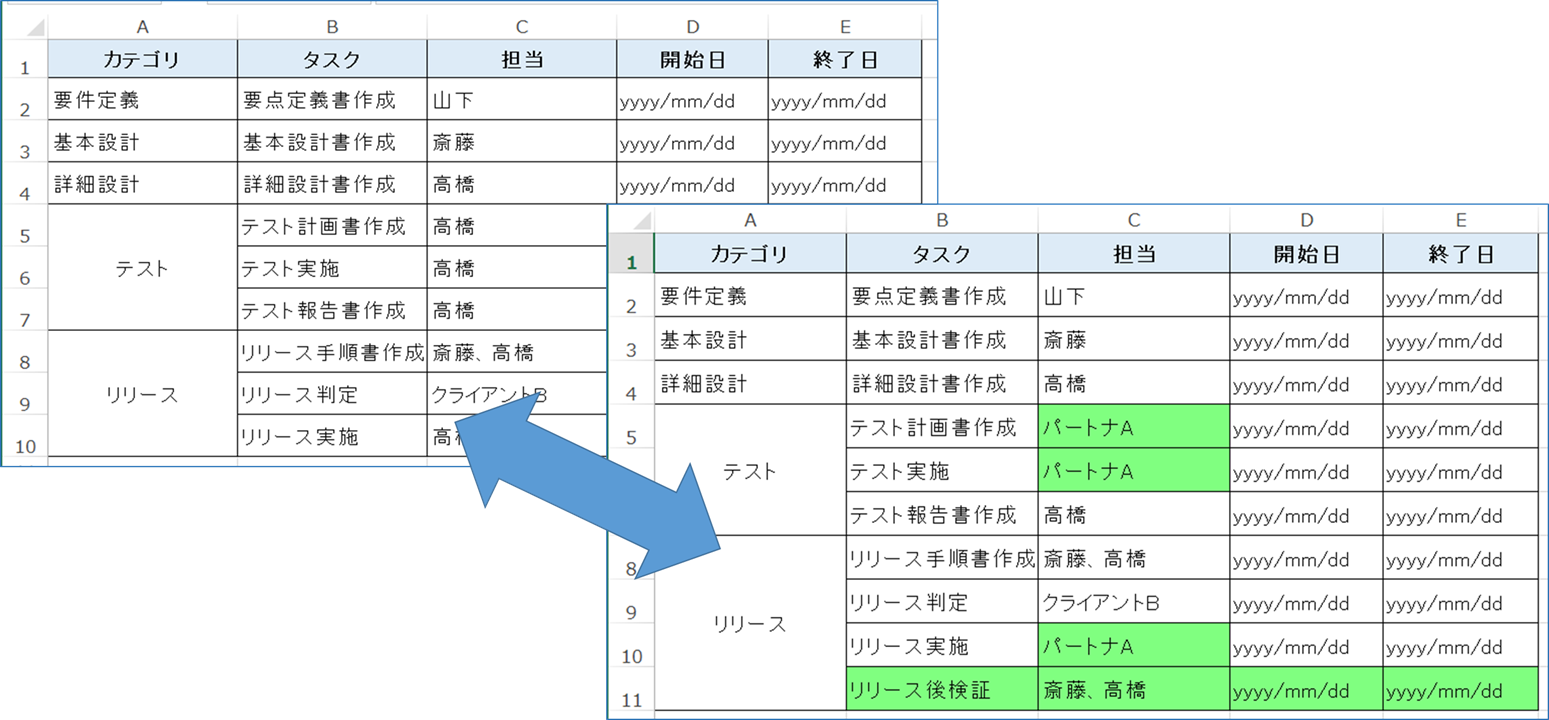
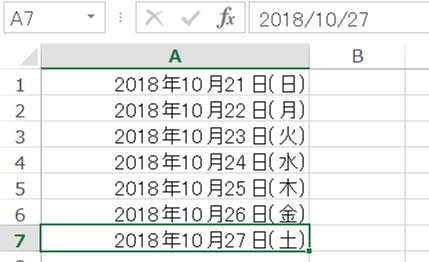










コメントを残す